Info: Diese Anleitung funktioniert natürlich auch mit dem neuen Raspberry Pi 3. Es ändert sich dadurch nichts an dieser Anleitung außer dass man keinen separaten WLAN-Adapter mehr benötigt da der Pi 3 bereits einen integriert hat. 😉
Mit dieser Anleitung wird es dir möglich sein jedes HDMI-Gerät mit Ambilight zu versorgen. Das Ergebnis wird dich umhauen! 🙂
Vor allem beim zocken auf Spielekonsolen bekommt man ein ganz neues Spieleerlebnis. Durch das Ambilight wird das gesamte Zimmer in die Atmosphäre des TV-Bildes getaucht. Da wirkt der Kampf gegen Bowser – im Spiel Super Mario Bros. U für die Nintendo Wii U – gleich viel dramatischer wenn es nicht nur im Fernseher, sondern auch an den Wänden feuerrot „brennt“. 🙂
Ich habe wahnsinnig viel ausprobiert und verschiedene Hardware getestet um das beste Ergebnis zu erzielen und ich finde, dass sich der Aufwand richtig gelohnt hat.
Folgende Bereiche umfasst diese Anleitung:
- Was wird benötigt?
- Alles richtig anschließen
- Raspberry Pi vorbereiten
- Konfigurationsdatei für den Videograbber erstellen
- Ambilight-Quelle steuern – Mehrere Möglichkeiten
Hier noch ein kurzes Video vom Ergebnis dieser ganzen Bastelei. 🙂
(Spiel: New Super Mario Bros. U)
Voraussetzung für diese Anleitung
Du musst die ersten beiden Ambilight-Anleitungen bereits erfolgreich durchgeführt haben, da diese Anleitung auf den ersten beiden aufbaut.
Info: Nutze am besten gleich die neueste BETA Version von Openelec, damit auch wirklich alles funktioniert, wie hier beschrieben.
Teil 1: Hardware – So installierst du die LEDs an deinem TV
Teil 2: Software – Die Farben mit Hyperion richtig steuern
Nach diesen beiden Anleitungen besitzt du bereits ein funktionierendes Ambilight-System, das bis jetzt jedoch nur in Kodi funktioniert.
Doch das werden wir jetzt für weitere HDMI-Geräte erweitern. 🙂
1. Was wird benötigt?
| Hardware | Empfehlung |
|---|---|
| USB-Videograbber | 13,85 € |
| HDMI 2 AV Konverter | 15,99 € |
| HDMI-Splitter | 19,85 € |
| Cinch-Verbindungsstück | 2,49 € |
| USB-Verlängerungskabel | 2,53 € |
| 2x HDMI-Kabel | 5,99 € |
Da der oben verlinkte HDMI 2 AV Konverter oft ausverkauft ist wäre hier noch eine Alternative die ebenfalls funktioniert. (siehe Forum)
Der Videograbber und der HDMI-Konverter sind hierbei die ausschlaggebenden Komponenten!
Viele Konverter und Videograbber sind leider nicht geeignet für dieses Projekt, darum ist es wichtig, dass du genau die Geräte kaufst die ich in der Einkaufsliste empfehle, damit diese Anleitung auch bei dir ein Top-Ergebnis bringt.
Vor allem der HDMI2AV Konverter ist tückisch, da die meisten von außen gleich aussehen, sich jedoch in der Technik stark unterscheiden.
Der von mir empfohlene Videograbber besitzt den „Fushicai Chipsatz“, der bei mir das beste Ergebnis liefert. Für diesen Videograbber ist auch keine Treiberinstallation notwendig da dieser in Openelec bereits vorhanden ist. Der USB-Videograbber wird also direkt erkannt.
2. Alles richtig anschließen
Das Anschließen gestaltet sich relativ einfach. Ich habe zum besseren Verständnis mal einen Bauplan erstellt, der in vereinfachter Form zeigt, wie die zusätzliche Hardware richtig angeschlossen wird und wie das Ganze im Prinzip funktioniert.
Hinweis: Auf dem Bauplan sowie auf meinem Foto wird der HDMI-Splitter ohne Stromstecker gezeigt damit es nicht zu unübersichtlich wirkt. Es versteht sich natürlich von selbst, dass man den Splitter mit dem mitgelieferten Netzteil betreiben muss, damit dieser funktioniert. 😉
Bauplan
HDMI-2-AV Konverter
Achte darauf, dass der HDMI-2-AV-Konverter auf PAL eingestellt ist. Am Konverter ist auch ein Mini-USB Anschluss vorhanden um ihn mit zusätzlichem Strom zu versorgen, doch muss man diesen nicht zwingend verwenden da im Normalfall ausreichend Strom vom HDMI-Kabel geliefert wird.
Ich habe den Konverter testweise mit und ohne zusätzlichem Strom betrieben und keinen Unterschied festgestellt.
Es wird nur das gelbe Videokabel am Konverter angeschlossen. Die rot/weißen Kabel dienen nur der Audioübertragung und werden nicht benötigt.
Meine Umsetzung
Und so habe ich es an meinem Fernseher umgesetzt.
Damit keine LEDs von irgendwelchen Kabeln verdeckt werden, habe ich einfach alle Geräte mit doppelseitigem Montageband direkt an den Fernseher geklebt. Notfalls bekommt man immer noch alles rückstandslos entfernt, für mich also eine ganz gute Lösung. Die langen HDMI-Kabel habe ich zusätzlich noch mit Kabelbindern zusammengebunden.
Ich stelle hier nur meine Lösung vor, man kann selbstverständlich auch einfach alle Geräte hinter den Fernseher legen, sollte dann nur aufpassen dass die LEDs nicht von Kabeln verdeckt werden.
Wie man auf dem Foto noch gut erkennt, habe ich alle Kabel – bis auf das gelbe natürlich – vom Videograbber abgeschnitten, damit es übersichtlicher wirkt.
3. Raspberry Pi vorbereiten
Um direkt einigen Problemen aus dem Weg zu gehen, optimieren wir unsere config.txt Datei für diesen Einsatz. Wo man die config.txt findet und wie man sie bearbeitet, wissen wir ja noch aus Teil 2. 😉
Folgende Einträge sollten aktiviert/erstellt werden:
max_usb_current=1
Da der Videograbber relativ viel Strom benötigt, ist es sinnvoll die Stromstärke an den USB-Ports zu erhöhen. Mit diesem Eintrag ist das schnell gemacht.
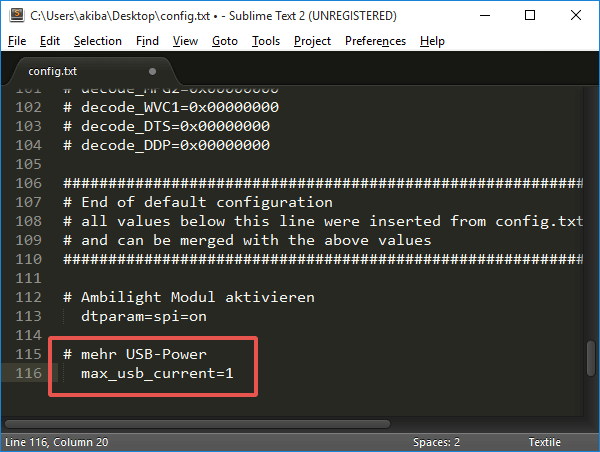
hdmi_force_hotplug=1
Wenn wir uns schon in der config.txt Datei befinden können wir auch gleich die Funktion aktivieren, dass der Raspberry auch dann startet, wenn er noch kein Signal vom Fernseher durch das HDMI-Kabel erhalten hat.
Sinnvoll für Leute die den Raspberry später nur für externes Ambilight nutzen möchten und keinen Monitor am Raspberry betreiben.
Dieser Eintrag existiert bereits in der config.txt, man braucht nur die Raute davor zu entfernen damit diese Funktion aktiviert wird. Wie hier im Screenshot zu sehen.
4. Konfigurationsdatei für den Videograbber erstellen
Im zweiten Teil der Ambilight Anleitung habe ich bereits gezeigt, wie man die Hyperion Konfigurationsdatei für Kodi erstellt.
Für den Videograbber erstellen wir jetzt eine separate Konfigurationsdatei mit optimierten Einstellungen. Die Vorgehensweise ist die selbe, nur eben mit teilweise anderen Werten.
Starte also wieder das Hyperion Konfigurationstool und generiere dir eine neue Konfigurationsdatei für den Videograbber.
Bis auf die individuellen Einstellungen für Anzahl, Richtung & Anfang der LEDs – die auf dein System angepasst sein müssen – kannst die die restlichen Einstellungen aus den Screenshots direkt übernehmen und wirst damit bereits ein super Ergebnis erzielen. 🙂
Das Feintuning der Farben kannst du später wieder ganz easy mit dem Handy im Live-Betrieb anpassen, falls dir meine Einstellungen nicht gefallen.
Nachdem alles richtig eingestellt wurde, generierst du dir die Konfigurationsdatei und nennst sie hyperion.config.grabber.json. Warum die Datei so heißen muss erkläre ich in Schritt 5.
Die soeben erstellte hyperion.config.grabber.json musst du jetzt mit einem Texteditor deiner Wahl öffnen und manuell einen zusätzlichen Eintrag schreiben, damit Hyperion die Bildinformationen vom USB-Videograbber nutzt um die Farben für die LEDs zu berechnen.
Dieser Eintrag wird benötigt (Werte bereits optimiert):
"grabber-v4l2" :
{
"device" : "/dev/video0",
"input" : 0,
"standard" : "NTSC",
"width" : -1,
"height" : -1,
"frameDecimation" : 2,
"sizeDecimation" : 4,
"priority" : 800,
"mode" : "2D",
"cropLeft" : 6,
"cropRight" : 6,
"cropTop" : 2,
"cropBottom" : 2,
"redSignalThreshold" : 0.1,
"greenSignalThreshold" : 0.1,
"blueSignalThreshold" : 0.1
},
Die Werte sind bereits für den von mir empfohlenen Videograbber (Fushicai-Chipsatz) optimiert und können so direkt übernommen werden.
Nicht wundern dass dort als Videoformat „NTSC“ steht. Wenn man – richtigerweise – PAL einträgt, funktioniert der ganze Spaß komischerweise nicht.. die LEDs leuchten nicht. Ihr wollt nicht wissen wie viele Stunden ich gebraucht habe um diesen „Fehler“ zu finden und ihn zu beheben. Wird wohl ein Bug in Hyperion sein, aber halb so wild. Das ändert nichts am Ergebnis. 😉
Damit du siehst wie und wo man diesen Eintrag in der Datei macht, kannst du dir meine Datei runterladen und schauen wie ich dort den Eintrag gesetzt habe.
Download: hyperion.config.grabber.zip
Nachdem das erledigt ist, legst du deine hyperion.config.grabber.json Datei in den Configfiles-Ordner von Openelec ab. Dort sollte sich auch noch deine hyperion.config.json Datei befinden die du in der Ambilight-Anleitung Teil 2 bereits erstellt hast.
Kopiere deine hyperion.config.json Datei, füge sie erneut ein und benenne sie in hyperion.config.kodi.json um. Dieser Schritt ist notwendig damit wir später einfach zwischen den beiden Profilen wechseln können. Also zwischen „Ambilight in Kodi“ und „Ambilight für externe Geräte“.
Du bist jetzt vielleicht noch verwirrt warum da jetzt 3 Konfigurationsdateien liegen, wo wir doch eigentlich nur 2 oder im Prinzip nur eine benötigen. In Schritt 5 erkläre ich, warum das schlau ist es so zu machen. Also einfach erst mal stumpf nachmachen wie ich es hier schreibe. 😀
Du solltest in dem Configfiles-Ordner jetzt also 3 .json Konfigurationsdateien haben so wie in meinem Screenshot zu sehen.

Wichtig: Achte bei diesen 3 Dateien auf die richtige Schreibweise wie im Screenshot zu sehen damit später die Scripte diese Dateien auch finden können.
5. Ambilight-Quelle steuern – Mehrere Möglichkeiten
Hier biete ich 3 Lösungen an um den Videograbber zu steuern. Es sollte für jeden also das passende dabei sein. 🙂
5.1 Videograbber automatisch starten
Im Openelec Configfiles Ordner befinden sich jetzt 3 Hyperion Konfigurationsdateien. Die hyperion.config.json ist die Datei, die immer automatisch geladen wird, wenn der Raspberry gestartet wird.
Zur Zeit ist dies noch deine Konfigurationsdatei für Kodi. Der Videograbber für externe Geräte wird also noch nicht funktionieren. Wenn du also willst, dass standardmäßig der Videograbber beim Start aktiviert sein soll, dann ersetze einfach den kompletten Inhalt der hyperion.config.json durch den Inhalt deiner hyperion.config.grabber.json und beim nächsten Start wird dann der Videograbber aktiv sein.
Für einige von euch, die Kodi gar nicht nutzen wollen am Raspberry Pi, ist dies bereits die perfekte Lösung. Der Raspberry startet jetzt immer automatisch den Videograbber und versorgt das externe HDMI-Gerät mit Licht. Man muss sich um nichts weiter kümmern.
5.2 Ambilight Quelle direkt in Kodi steuern
Hier habe ich eine wirklich coole Lösung gefunden wie man direkt in Kodi zwischen „Ambilight in Kodi“ und „Ambilight für externes Gerät“ hin und her switchen kann.
Dafür „missbrauchen“ wir das Favoritenmenü von Kodi wo wir 3 kleine Einträge hinzufügen die uns jeweils ein kleines Script starten, dass die verschiedenen Hyperion Konfigurationsdateien wechselt oder Ambilight komplett abschaltet.
Download: hyperion_steuern.zip
In dieser zip-Datei befinden sich 3 Scripte sowie eine angepasste favourites.xml Datei. Alle 4 Dateien musst du in den Kodi Userdata Ordner legen und deine bereits vorhandene favourites.xml Datei überschreiben.
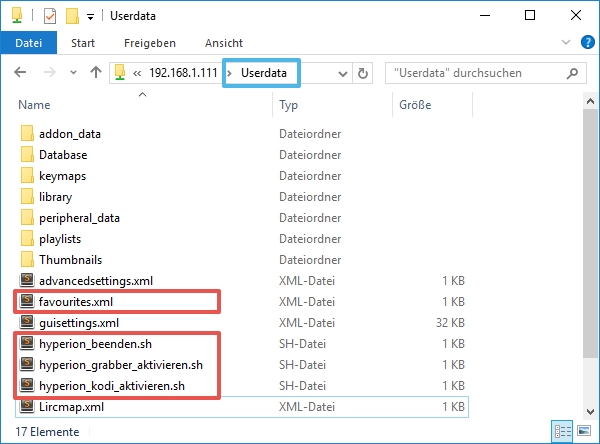
Nach einem Neustart öffnest du das Favoritenmenü in Kodi und siehst dann schon die neuen Einträge mit denen du die Ambilight-Quelle bequem auswählen kannst.
Damit die Scripte funktionieren, müssen die Dateinamen der Hyperion Konfigurationsdateien genau stimmen. (hyperion.config.grabber.json, hyperion.config.kodi.json).
5.3 Ambilight Quelle mit der Fernbedienung steuern
Info: Wer sich mit dem Thema Fernbedienung in Kodi noch gar nicht auseinandergesetzt hat, dem empfehle ich diesen Artikel.
Wer noch genug unbelegte Tasten auf seiner Fernbedienung hat, kann die Scripte auch direkt mit einer Taste ausführen.
Hier mal ein Beispiel Screenshot von meiner remote.xml damit man sieht wie man die Einträge machen muss.
Damit man sich nicht vertippt, hier der Code für die Tasten zum kopieren:
system.exec("/storage/.kodi/userdata/hyperion_kodi_aktivieren.sh")
system.exec("/storage/.kodi/userdata/hyperion_grabber_aktivieren.sh")
system.exec("/storage/.kodi/userdata/hyperion_beenden.sh")
Damit kannst du dann bequem per Tastendruck dein Ambilight-System steuern.
Alle Funktionen mit nur einer Taste durchgehen
Wenn du nicht unbedingt 3 Tasten dafür „verbrauchen“ willst, habe ich hier noch ein Script erstellt, mit dem du mit nur einer Taste alle Optionen durchgehen kannst.
Beim ersten drücken geht also Ambilight für externe Geräte an, beim zweiten drücken geht Ambilight in Kodi an und beim dritten drücken schaltest du Ambilight aus und dann wieder von vorne.
Lade dir dafür einfach dieses Script herunter, entpacke es und lade die hyperion_toggle_switch.sh wieder in den Userdata Ordner.
Download: hyperion_toggle_switch.zip
Deine Taste belegst du dann mit diesem Befehl:
system.exec("/storage/.kodi/userdata/hyperion_toggle_switch.sh")
Fertig. 🙂
Neu! Hilfe im Forum
Da es hier in den Kommentaren – bei diesem umfangreichen Thema – schnell zu unübersichtlich wird, bitte ich euch bei größeren Problemen das neue PowerPi-Forum zu nutzen. Ich bin dort sehr aktiv und kann euch schneller bei Problemen helfen als hier in den Kommentaren.




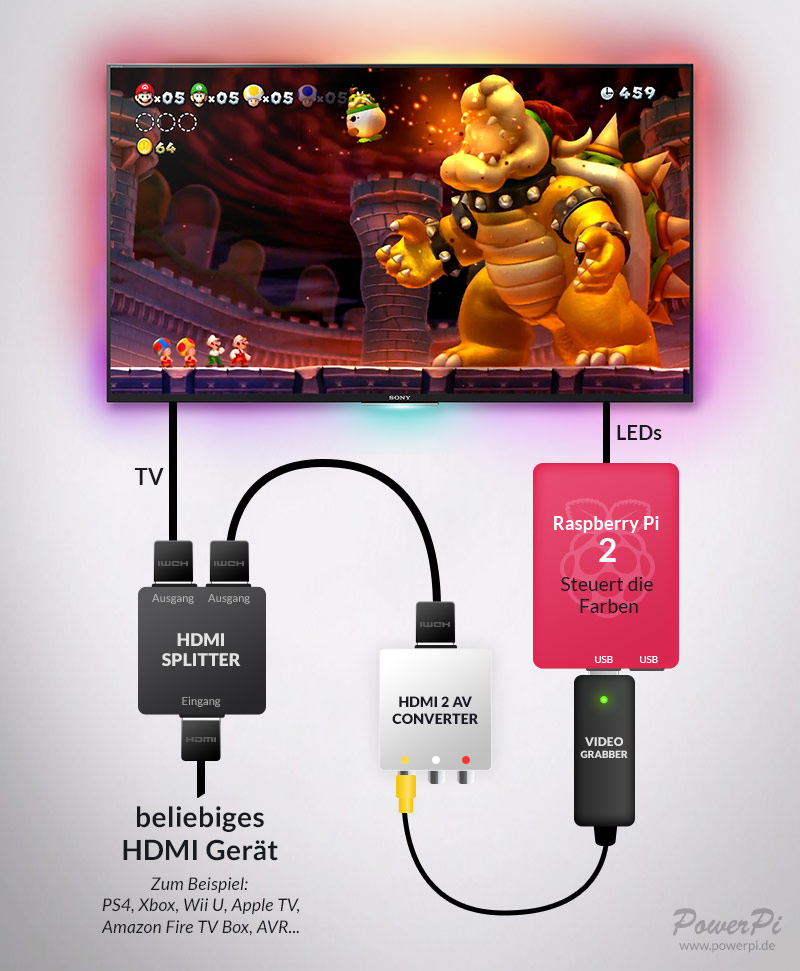


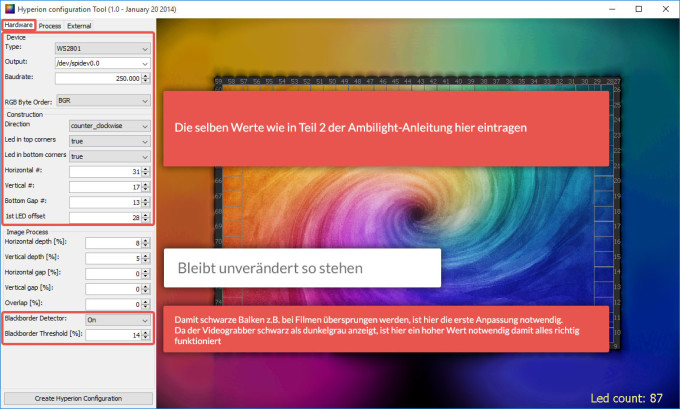


















Für alle, die noch überlegen, wie Sie das Videosignal des internen TV-Tuners auf HDMI bekommen: Schaut mal, ob Euer TV noch den guten alten SCART-Anschluss hat und – falls ja – ob und welche Signale via SCART ausgegeben werden.
Bei bestimmten LG-Modellen (bin grad dabei, mich etwas zu belesen), funktioniert die SCART-Ausgabe IMMER, außer bei der Benutzung von Timeshift (wann genau nicht [Aufnahme/Wiedergabe?] und in welchem Zusammenhang, werde ich evtl. noch rausfinden…oder eben auch nicht).
Jedenfalls muss man sich dann nicht mit HDMI-Splitter und HDMI-AV-Wandlern rumärgern, um dann festzustellen, dass das Ganze mit dem internen Tuner nicht funktioniert.
Achtung, Theorie!: Man verwende einfach einen SCART>S-Video-Adapter und schließe daran den USB-Videograbber von Logilink an.
Ich hoffe, der Tipp nützt Euch was. Ich würde mich jedenfalls über ’ne kurze Rückmeldung freuen, ob das so funktioniert.
also ich benutze die in dieser Anleitung empfohlenen Grabber,Splitter und Converter an einem Samsung TV.
Ambilight funktioniert unter Kodi und wenn ich ein Fremdgerät (in meinem fall Xbox one) an den Splitter hänge.Wenn ich meinen Blu Ray Player dran hänge,funktioniert zwar alles ,wenn ich eine Blu Ray gucke,sobald ich aber meinen Tv Sound über das am Blu Ray Palyer angeschlossene 5.1. Soundsystem schleifen will,habe ich keinen Sound mehr,trotz anschluss an den Arc-Hdmi Anschluss.
Über den Scart Svideo Adapter funktioniert bei mir gar nichts.Das Pi stürzt sogar des öfteren komplett ab.
Funktioniert bei meinen Samsung TV super über den scart Anschluss
Hallo tim, bei meinem Samsung 6470 funktioniert das auch, jedoch nur eine Weile. Dann bleit das Bils hängen. Wenn ich den TV aus und wieder Ein schale funktioniert es wieder. Das Einfrieren passiert meisten beim Programm wechsel. Hattest du das auch schonmal?
Kann man den SCART Anschluss auch vorher irgendwie messen per Multimeter ob ein Signal anliegt oder nicht?
Wer kann mir helfen?? Habe den das neuste Hyperion und bekomme ambi auf externen Geräten nicht zum laufen… Bei kodi funktioniert alles tadellos
Läuft Hyperion denn überhaupt mit der Grabber Konfiguration?
Erhält Dein System überhaupt ein Signal über die Grabber/Usb Schnittstelle?
Beende Hyperion: killall hyperiond
mach ein Screenshot der Quelle:
/storage/hyperion/bin/hyperion-v12 –screenshot
Hallo zusammen,
vielleicht kann mir jemand zu Punkt 2: Alles richtig anschließen – Bauplan weiterhelfen.
Eigentlich möchte ich nur wissen, ob es funktioniert, wenn ich alles wie in der Abbildung unter „Bauplan“ anschließe und vom Eingang des HDMI Splitters auf meinen HDMI Out des AVRs gehe.
Alle weiteren HDMI Geräte wie SAT-Receiver (hängt an HDMI1 des AVRs) und Blu-Ray Player (hängt an HDMI2 des AVRs).
Es gibt ja bestimmt jemand, der das ähnlich angeschlossen hat oder? War nur skeptisch, nicht dass die externen Geräte alle über HDMI direkt am TV hängen müssen..
Danke euch, und echt hammer Anleitung und Community!!
Hallo Paaasi,
genau das gleiche Setup habe ich eben getestet. Funktioniert bei mir wunderbar.
Alle Geräte in AVR -> HDMI Splitter -> Grabber -> läuft. Bild und Ton selbstverständlich auch.
Danke dir Crumble!! Das hört sich gut an.
Dann kann es los gehen 🙂
Funktioniert das ganze auch an einem PC- Monitor? Ich stehe nun kurz vor der Umsetzung, habe einen Phillips Monitor den BDM4065, unter anderem auch mit HDMI Anschluss.
Schließe ich am HDMI Splitter dann Monitor UND Computer an?
LG
So langsam resigniere ich… Vielleicht hat noch jemand einen Tipp…
Ambi läuft unter kodi einwandfrei nur auf externen Geräten habe ich wie ne Discokugel
Habe alles mit dem neusten Hyperion Tool Konfigriert bei dem der Grabber schon integriert ist
Habe langsam das Gefühl das irgend ein Bauteil defekt ist
Was für eine Anzeige erhälst Du wenn du ein /storage/hyperion/bin/hyperion-remote.sh -c red ausführst? (oder ein /storage/hyperion/bin/hyperion-remote.sh -e X-Mas)
Hallo,
kurze Frage um auf Nummer sicher zu gehen: mein TV gibt das Bild vom Tuner über Scart aus.
Es würde doch ausreichen, wenn ich mit einen Scart zu S-Video Adapter hole und diesen dann an den Videograber anschließen? Damit müsste das Ambilight doch im TV Modus funktionieren?
Könnte ich dann auch irgendwie Ambilight haben, wenn ich mir über den Pi einen Film ansehe? Per Script oder so zwischen Pi und TV umschalten? Vielen Dank
Funktioniert das ganze auch an einem PC, mit einem PC-Monitor?
ja wenn du deinen monitor mit hdmi betreibst ddann einfach wie in der anleitung also rechner zum splitter und dann wie beschriben
Bedanke mich für eure Mühe mir zu helfen, habe mein Problem gelöst … Hatte einfach den falschen Converter wusste nicht das der 1080 machen muss. Der erste könnte nur 720
Hallo! Ein super Projekt, und sehr gut beschrieben. Ich habe empfohlenen Komponenten gekauft und die Anleitung befolgt. Die LEDs leuchten in allen Farben auf der TV Rückseite, aber egal welche Einstellungen ich im Hyperion eintrage, diese werden nicht übergeben. Ich habe den RP3 mit openelec direkt über HDMI an das TV angeschlossen, keine Änderung. Ich sehe KODI auf dem Bildschirm, die LED-Farben ändern sich nicht, d.h. diese zeigen nur alle Farben als eine Art Regenbogen an. Auch mit dem Videograbber konnte ich noch keinen Effekt erzielen. Woran könnte es liegen, dass die Übergabe nicht funktioniert? Kabel habe ich zig mal geprüft, alles ist verbunden. Hyperion ist exakt nach Anleitung konfiguriert. Ca. 10h habe ich schon investiert, komme jetzt aber nicht mehr weiter. Bin für jede Unterstützung dankbar! VG
Kann dein Converter 1080p? Hast du Pal eingestellt?
Hallo! Ja, kann er. Habe es mit dem externen Konverter probiert (Modell: CSL – 4k/1080p UHD HDMI Splitter) und mit meinem Onkyo-Receiver (dieser hat 2x HDMI-Out mit 1080er-Unterstützung), beides ohne Erfolg. PAL ist eingestellt. Wenn ich den Grabber weg lasse und direkt an den RP3-HDMI gehe, ändert sich die Farben der LED’s auch nicht (im Kodi-Menü & beim Abspielen von Filmen). Die Konfig ist korrekt, habe beide (Grabber / Kodi) mehrfach getestet. Die LED-Kette zeigt sich die ganze Zeit in all seine Farbpracht, wenn der RP3 startet blinkt die 1. LED ganz kurz, mehr passiert leider nicht. Liegt es vielleicht doch am RP3 ?
Hallo! Ich hatte mir einen RP2 zum testen bestellt. Leider brachte das gestern auch keinen Erfolg. Habe das System noch einmal komplett neu aufgesetzt und nach Anleitung konfiguriert, ohne positive Veränderungen. Ich hatte im Kodi Menu gestern kurz eine blaues Ambilight, sobald ich einen Film gestartet habe, flackert die LEDs kurz und ich hatte wieder den dauerhaften „Regenbogen“. Was ich bisher gemacht habe: Umstellung PAL/NTSC am Konverter und in der config, Testen unterschiedlicher configs (Grabber/Kodi), Test mit 2 Geräten RP2+RP3, Test direkt am HDMI RP2+3 / über logilink Videograbber. Kann es eventuell am Netzteil liegen (habe das im Beitrag empfohlene eingesetzt, die LED-Kette ist ca. 2,8m lang (85 LED’s).
Hallo! Kurze Rückmeldung. Ambilight funktioniert nun perfekt, mit dem Pi3. Problem bei mir war u.a. die Verkabelung LED > Netzteil/Pi3, welche ca. 3m lang ist (Einbau der Lösung in ein Mini-PC Gehäuse im Schrank). Hier habe ich das Kabel getauscht. Außerdem mussten einige LED’s neu gelötet werden.. nach 3 Wochen „Beschäftigung“, nun endlich ein positives Resultat ;-). VG
Hast mal die 2 Adern von den LEDs getauscht vielleicht doch verwechselt bzw dieses Script eingefügt das du in kodi unter Favoriten zwischen kodi und externen wechseln kannst
Für alle, die Probleme mit NICHT FUNKTIONIERENDER OBERER LED-REIHE bei Filmen mit SCHWARZEN BALKEN haben:
In der Config für den Grabber von NTSC auf PAL abändern, rebooten und schon funzt alles!
mein TV gibt das Bild vom Tuner über Scart aus.
Es würde doch ausreichen, wenn ich mit einen Scart zu S-Video Adapter hole und diesen dann an den Videograber anschließen? Damit müsste das Ambilight doch im TV Modus funktionieren?
Könnte ich dann auch irgendwie Ambilight haben, wenn ich mir über den Pi einen Film ansehe? Per Script oder so zwischen Pi und TV umschalten? Vielen Dank
Hallo,
ich habe eine Frage.
Betreibt jemand dieses ambilight an einer farbigen Wand?
Kann man hier die Farben korrigieren?
Was unter „4)“ beschrieben wird, dass man NTSC anstatt PAL einstellen muss, ist kein Hyperion Bug!
Sondern der Schalter ist bei den meisten Convertern vertauscht!
Test/Beweis: Wenn man auf NTSC am Converter einstellt und das Bild dann grabbed und sich mal die Bildgröße anschaut:
PAL ist 720×576, NTSC 720×480 groß.
Also hat der Tutorialersteller in Wahrheit auf NTSC umgestellt am Konverter und musste demzufolge auch in der Hyperion Config auf NTSC umstellen.
Richtig wäre aber genau andersrum das Problem zu beseitigen, nämlich am Converter auf PAL stellen, indem der Schalter auf NTSC gestellt wird..
Wie gesagt gilt das nur für die Converter, bei denen der Schalter vertauscht ist!
Bitte anmerken im Tutorial und den o.g. Test einfügen, der erfolgen sollte, bevor man die Konfig zuende bastelt..
Danke für die super Anleitung. Wir planen einen 55″ Samsung in einem Ladengschäft aufzuhängen. Dort sollen dann der ganzen Tag (und Nacht) Videos und Präsentation laufen. Mit Ambilight würde das nachts absolut KLasse aussehen, besonders wenn die Apple TV 4 Bildschirmschoner-Videos abgespilet werden. Wir planen als Player für diese Inhalte einen Pi 3 mit Kodi. Und nun die Frage: Wenn mein PI auch gleichzeitig der Player ist, brauch ich dann den Splitter, Konverter und Grabber noch?
Dürfte eigentlich im Text stehen. Dann braucht man nur die anderen beiden Tutorials. Das Dritte hier nicht mehr.
Hallo,
habe fiolgendes Problem:
Die Led´s leuchten wurderbar, der „rainbow“ efekt startet beim booten.
Dann startet das ambilight skript, doch leider kommt es mir so vor als wäre die änderung der leds zu schnell und zu sprunghaft… leider weiß ich nicht wie ich das ändern bzw einstellen kann.
Habe mir das skript aus dem erstellten skript von Hypercon v1.01.2 und dem in der anleitung bereitgestellten skript selber zusammengebastelt…
Da in der Anleitung die version Hypercon 1.0 verwendet wird und diese kann ich aber nirgendwo zum downloaden finden…..
Und bei meinem Hpercon V1.01.2 sind um einiges mehr einstellungen möglich als in der anleitung zu sehen….
vielleicht kann mir jemand helfen.
Vielen DANK!! und super anleitung!!
Noch was:
die hardware dürfte richtig funktionieren und richtig zusammengebaut worden sein!
Begründung:
Ich habe das skript von der anleitung in meinem PI eingespielt und dieses funktioniert… Doch leider sind bei mir mehr leds verbaut und somit kann ich dieses nicht nutzen..
MFG Thomas
Hallo unter kodi ist mein schwarzwert richtig dunkel eingestellt
Bei meinen externen Geräten habe ich immer wenn das Bild schwarz ist die led leiste an
Unter der Eingabe schwellwert ist es egal ob ich 1% oder 100% eingebe es ändert sich leider nicht..
Evtl jemand eine Idee?
Moin,
mein Ambilight lief 2 Monate ohne Probleme, jetzt habe ich neu verkabelt (Kabel liefen sichtbar am TV runter) und nun gehen die LEDS nicht mehr und „zucken“ ganz kurz wenn man sie unter Strom setzt. Was kann da das Problem sein?
Danke für die Hilfe!
Das gleiche Problem hatte ich auch, nur bei mir ging das nach 3 Tagen schon nicht mehr. Habe das ganze erst nur provisorisch zum „Test“ gemacht, weil ich es später schön sauber verlegen wollte. Nach dem ich die Kabel verlängert habe und die Kabel neu angelötet worden sind, hab ich bei rotem Licht plötzlich ein Flackern gehabt, einige LEDs gingen gar nicht mehr und auch die Effekte in Hyperion waren nicht mehr synchron (knight rider z.B.).
Habe alle Kabel etc. geprüft, am Ende hat nur ein neues LED Band geholfen. Da dann gleich alles schön sauber verkabelt.
Wieso weichen eigentlich die Einstellung für den Grabber von denen für Kodi ab!?
Hat eigentlich sonst wer folgendes Problem:
Wenn ich meine PS4 über den Grabber laufen lassen, funktioniert alles, an allen Seiten wird das Licht angepasst. Sobald ich über Amazon Instant Video einen Film laufen lasse, wird Links, Rechts und unten das Licht angepasst, oben bleibt konstant Grau (wie der Farbton von dem Amazon Instant Video Menü).
Wenn ich auf meinen Receiver umswitche, gibt es auch keine Probleme, es scheint mit der Ausgabe der Inhalte von Amazon Instant Video zusammen zu hängen. Jemand eine Idee?
Hey, ich habe jetzt alles angeschlossen,und konfiguriert. Endlich sehe ich auch Farbe. Nur ändert sich die Farbe nicht. Das sieht zwar schon mal ganz gut aus, ist aber nicht der Effekt, den ich erzielen wollte.
Ich habe bei der Videograbberwahl auf folgenden Videograbber gesetzt:
http://www.amazon.de/Audio-Video-Grabber-USB-Nachbearbeitung/dp/B0015HXRLQ?ie=UTF8&psc=1&redirect=true&ref_=oh_aui_detailpage_o03_s01
Liegt das Problem am Videograbber oder kann es sein, dass ich woanders einen Fehler gemacht habe? Ich arbeite auch bereits mit einer ganz anderen Konfigurationsversion von Hyperion auf meinem PC…
Brauche dringend Hilfe! 🙁
Danke im Voraus!
Hallo zusammen,
ich habe die komplette Konfiguration mit den empfohlenen Komponenten. Grundsätzlich funktioniert das sowohl über Kodi als auch über den Videograbber. Jetzt kommt das aber: das HDMI Kabel zum Videograbber muss zuerst gesteckt werden. Dann wird das Signal abgegriffen und in Farben umgesetzt. Allerdings bekomme ich das Signal beim Fernseher nur noch auf 576 p. Stecke ich zuerst den Fernsheher ein bekomme ich 1080i aber dann funktioniert das Ambilight nicht. Hat schon mal jemand so eine Erfahrung gemacht. Ich vermute dass mein AV Receiver (Yamaha RX-V465) hier auf die niederste Frequenz herunterskalliert. habt Ihr eine Idee wie man das lösen könnte?
Kurze Frage aktuelle gibt es den LogiLink Audio und Video Grabber USB 2.0 nicht. Gibt es eine alternative?
Hallo an alle,
leider findet man den benötigten Videograbber nicht mehr bei Amazon und Konsorten. Gibt es hier eine Alternative (schließe mich somit Bernd’s Frage an)?
Danke schon mal im Voraus.
P.S.: Die Anleitungen hier sind echt super! Mein Ambilight funzt mit Kodi dass es eine Freude ist 🙂
@ Bernd & Alex
Ich habe ihn bei Ebay noch gefunden. Mit Versand ca. 20€.
Ansonsten möchte ich mal Lob für das Tutorial aussprechen. Ich hatte jetzt 2 Wochen Urlaub und bin eher zufällig beim surfen über die Seite gestoßen und hatte vorher nie was vom Raspberry Pi gehört.
Also habe ich mir einen gekauft inkl. allem, was hier aufgelistet wurde um meinen TV Ambilightfähig zu machen. Am Anfang hab ich nichts verstanden, alles war für mich nur große Leere. Wie gesagt, alles bestellt wie hier empfohlen, mit dem Rest wollte ich mich beschäftigen, wenn alles da ist. Naja und nun bin ich hier eigentlich regelmäßig schauen und am durchlesen und was soll ich sagen, um so mehr ich hier lese, umso verständlicher wird es. Ich warte jetzt nur noch auf den Videograbber und das Netzteil, dann kann es losgehen. ^^
Hallo Philipp,
Danke für den Hinweis. Hab auch gleich zugeschlagen, hat mit Versand 20,22 EUR gekostet.
@Bernd: Zuschlagen, es sind nicht mehr viele verfügbar.
Jetzt noch der Rest und dann kommt der Sky Receiver mit ans Licht 🙂
Und nochmals vielen Dank an den Ersteller der Tutorials, sie machen Spaß und alles funktioniert prima 🙂
Bei Ebay war es auch schon weg 🙂
Hab es nun hier für 13€ Bestellt… Ja auch nach Deuschland 13€
http://www.e-tec.at/frame1/details.php?art=184957&shopart=
Dieser hat aber nicht den in der Beschreibung aufgeführten „Fushicai-Chipsatz“ oder? In deinem Link steht etwas von „Chipsatz: Syntek STK1160“
Wenn ich Ambilight ohne KODI verwenden will, welche Distribution installiere ich dann auf dem Pi? Ich brauche kein KODI
Hey, sag mal kennt sich einer mit den Konfigurationsoptionen in Hyperion aus?
Habe folgendes Setup: Rechts und Links sind die LEDs von der Anzahl her identisch.
Lediglich unten hab ich eine LED mehr. Das ist so in Hyperion nicht geplant.
Klar kann ich die beiden Ecken-LEDs aktivieren und dann eine LED Deaktivieren, aber dann habe ich in der MItte die Lücke von einer LED.
Cool Wäre, wenn man die LEDs mehr oder minder frei skalieren kann.
Alles andere klappt hervorragend.
Wenn ich den Fernseher irgendwann mal aufhänge, brauche ich nicht eine zusätzliche LED unten, dann wäre der Versatz mglw weg. Aber aktuell steht das nicht zur Debatte, der Standfuß ist nunmal da.
Vielen Dank schonmal
Dominic
Hallo
Ich habe auch erstmal das Netzteil aus dem Blog gekauft, nur surren um fiepen, war noch im nebenraum zu hören.
Hab jetzt dieses: http://www.amazon.de/LED-Netzteil-MeanWell-LPV-60-5-Schaltnetzteil/dp/B00MWQF08C?ie=UTF8&psc=1&redirect=true&ref_=oh_aui_detailpage_o00_s00
Merkt man schon beim auspacken das da Qualität drin ist, ist recht schwer.
Fiepen komplett weg.
Super
Ja, das hab ich auch gekauft. Funktioniert super, kein Fiepen.
Hallo,
super cooles Projekt! Würde das gerne an meinen PC bauen, könnte dazu ein zweites 4k 30hz Signal über HDMI aus der Graka ziehen. Wäre die Frage was dann mit dem Konverter passiert?
Hallo zusammen,
ich bin neu hier und bin auf der Suche nach einer Anleitung für die Realisierung des Ambilight Systems mit dem Raspberry Pi über diese tolle Seite gestolpert. Zuerst würde ich gerne ein Kompliment aussprechen. Die Seite sieht sehr gut aus und die Anleitungen sind echt toll geschrieben.
Aber bevor ich mich jetzt ins basteln stürze wollte ich noch zwei Fragen loswerden.
1. Gibt es eine Möglichkeit 2 HDMI Quellen (z.B. Sky Receiver und PS4) gleichzeitig zu steuern? Also ohne umstecken zu müssen.
2. Wie ist das Ambilight bei Filmen in Kinoformat (21:9)? Bleiben wegen den schwarzen Balken unten und oben die LED´s ebenfalls schwarz?
Ich bedanke mich schonmal im vorraus. Ich hoffe mir kann einer weiterhelfen.
MfG
1. Über einen AV-Reciever?
2. Im Hyperion Menü stellst du doch Werte ein, die diese schwarze Balken übergehen. Die genannten Werte funktionieren ganz gut.
Hallo Aki.
Vielen Dank erstmal für das Tutorial.
Läuft mit der PS4 atemberaubend.
Nur ein kleines Problem habe ich. Wenn ich Filme über Kodi anschauen funktioniert das Ambilight nicht. Nur über die PS4. Woran kann das liegen?
Gruß Ilyas
Hallo zusammen,
wenn ich die normale hyperion.config.json in die hyperion.config.kodi.json umbenenne habe ich zwei identische Konfigurationen, die dann keinen Unterschied ausmachen.
wie soll also die XBMC Oberfläche ausgewählt werden können?
Kannst mir jemand sagen, worauf es in der hyperion.config.kodi.json ankommt damit die XBMC-Oberfläche als Quelle genommen wird?
Okey Leute,
habe einen indirekten Hinweis in der Anleitung gedeutet und den „grabber“ ohne v4l… eingeschaltet. Et voila es funktioniert. 😉
Danke für die Hilfe :D:D:D
Grüße
Hallo zusammen,
ich würde das ganze gerne nachbauen. Eine Frage stellt sich mir aber noch. Ich habe einen externen SAT Receiver, der an einen AVR angeschlossen ist. Vom AVR habe ich ein HDMI Kabel zum TV. Eigentlich benötige ich doch nur den HDMI Splitter. Ein HDMI in den TV und den anderen direkt in den Pi. Sollte doch so gehen,oder?
Danke und Gruß
das habe ich mich auch gefragt. Wofür die Umwandlung digital->analog?
Nein, das geht nicht, da das Videosignal nicht über den HDMI-Anschluss am Pi abgegriffen werden kann sondern nur über einen externen Videograbber.
Hallo,
ich habe bisher noch nichts mit einem raspberry gebaut. Ich wollte den Pi (falls es überhaupt möglich ist) mit einem y-kabel über 2 x USB 2.0 meines Fernsehers an micro-USB am Pi versorgen, da der Pi dann nur an wäre, sobald ich den TV auch starte. Meine Frage ist nun, wie startet das Programm, wenn der Pi zwischendurch immer aus ist? Gibt es etwas wie einen Autostart ordner? Da ich noch nie mit einem Pi gearbeitet habe, weiß ich leider nicht genau wie der Programmstart dann ablaufen könnte 😀
Ich hoffe jmd kann mich aufklären, vielen dank.
Stromversorgung über die USB-Buchse am TV ist prinzipiell möglich, aber nicht sinnvoll. Erstens brauchst du ja sowieso ein externes Netzteil, um die Stripes zu versorgen, damit kann man den Pi mitversorgen, wenn man 1-2 A mehr nimmt. Zweitens wird der Pi hart ausgeschaltet wenn du den TV ausmachst – ohne vorheriges Runterfahren geht das evtl. nicht immer gut…
Hallo zusammen,
erstmal danke für diese großartige Anleitung.
Das Ambilight funktioniert super in Kodi, nur leider bekomme ich es nicht auf den externen Gerät (Xbox One) zum laufen 🙁
Habe alles gemacht wie in der Anleitung, habe auch den Wandler mit Strom zu versorgen und mit verschiedenen Schalterstellungen. Nichts will funktionieren.
Gibt es noch irgendwelche bekannten Probleme die ich noch probieren könnte?
Umschalten kann ich auch zum externen Gerät, dort kommt auch die Startsequenz mit dem Regebenbogen, jedoch bleiben danach die LEDs aus…
Ich verstehe nicht ganz wieso das gesplittete HMDI-Signal von digital auf analog gewandelt wird und nicht das HMDI Kabel direkt in den Raspberry gesteckt wird? Kann mir das jmd erklären? Danke!
Der HDMI-Anschluss am Pi ist zum Anschluss eines Bildschirms, nicht zum abgreifen eines Videosignals. Das geht wohl nur über einen Videograbber wie beschrieben.